
Editar formas e linhas no Keynote para iCloud
Você pode personalizar os recursos específicos de algumas formas. Por exemplo, você pode alterar este padrão de cinco pontas para uma estrela de vinte pontas e ajustar o canto dos quadrados, para que fiquem arredondados.
Você também alterar a aparência de uma linha, por exemplo, para que seja pontilhada ou tenha uma seta em uma extremidade, ou fazer linhas de conexão (um tipo especial de linha que você pode usar para conectar dois objetos) curvadas em vez de retas.
Ajustar os traços de uma forma
Você pode alterar recursos específicos de qualquer forma básica (da categoria Básica na biblioteca de formas) que tenha um ponto verde quando estiver selecionada. Por exemplo, você pode alterar uma estrela de cinco pontas para que tenha mais pontas.
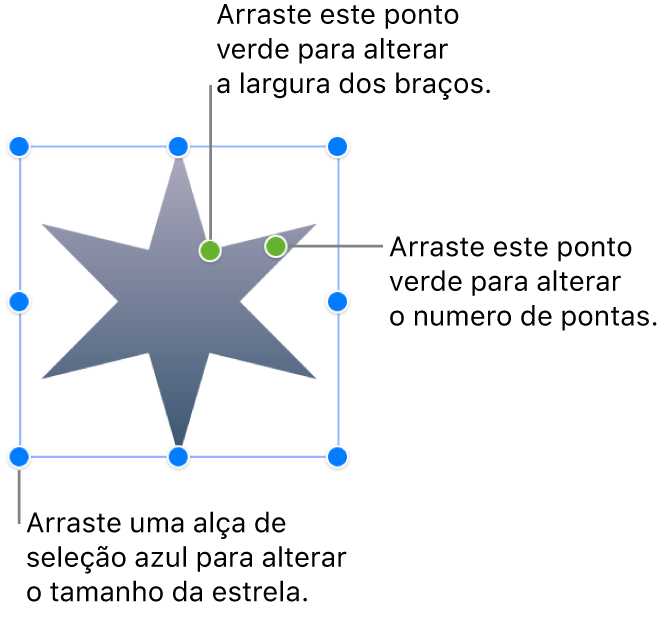
Acesse Keynote para iCloud
 e inicie sessão com sua Conta Apple (se necessário).
e inicie sessão com sua Conta Apple (se necessário).Na apresentação, selecione uma das seguintes formas:
balão
estrela
polígono
quadrado arredondado
linha de conexão curva
seta (uma forma de seta, não uma linha com uma seta em uma extremidade)
seta dupla
Se o objeto não tiver pontos verdes (conforme mostrado acima), não será possível personalizar sua forma.
Arraste um ponto verde sentido ou para fora do centro do objeto, ou em um círculo em volta do objeto.
Algumas formas têm vários pontos verdes, e cada um deles afeta um aspecto diferente da forma.
Alterar o estilo de uma linha ou seus pontos de extremidade
Você pode alterar o traço de linha (por exemplo, sólida ou pontilhada), a cor, a espessura ou o ponto de extremidade (por exemplo, seta ou nenhuma).
Acesse Keynote para iCloud
 e inicie sessão com sua Conta Apple (se necessário).
e inicie sessão com sua Conta Apple (se necessário).Na apresentação, selecione uma linha.
Na aba Estilo da barra lateral Formatar
 à direita, marque a caixa de seleção ao lado de Traço e escolha um estilo de linha, cor e extremidades.
à direita, marque a caixa de seleção ao lado de Traço e escolha um estilo de linha, cor e extremidades.
Alterar o estilo das linhas de conexão
Por padrão, as linhas de conexão são curvas, mas você pode alterar a linha para uma linha reta ou de ângulo reto e ajustar a posição e o ângulo da curva.
Dica: quando você seleciona uma linha e um ponto verde aparece no centro, isso significa que a linha é uma linha de conexão (linhas de conexão podem ser encontradas no canto superior direito da categoria Básica de formas).
Acesse Keynote para iCloud
 e inicie sessão com sua Conta Apple (se necessário).
e inicie sessão com sua Conta Apple (se necessário).Na apresentação, selecione uma linha de conexão e clique em Organizar na parte superior da barra lateral Formatar
 à direita.
à direita.Clique no botão Reta, Curva ou Canto na seção Conexão da barra lateral.